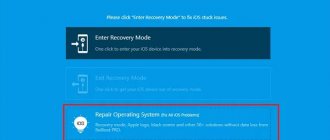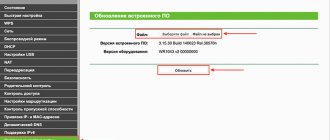Операционные системы iOS
16.12.20191626
Узнав, как проверить Айфон на оригинальность, и выполнив ряд связанных с этим несложных манипуляций, владелец аппарата, скорее всего, защитит свои конфиденциальные данные, а также облегчит разблокировку меню приложений. То и другое можно сделать, используя функцию Touch ID. Что это такое и как правильно настроить Тач Айди — попробуем разобраться.
Что такое Touch ID?
Touch ID — это присутствующая по умолчанию в продуктах Apple опция, позволяющая:
- разблокировать Айфон или Айпад одним нажатием пальца;
- обеспечить защиту хранящихся на телефоне данных, а также ограничить доступ к отдельным приложениям или сервисам;
- совершать покупки в App Store без ввода пароля от учётной записи.
Принцип действия Тач Айди прост. Мини-сканер, встроенный в кнопку «Домой», во время настройки фиксирует объёмные отпечатки пальцев владельца iPhone, а затем при последующих прикосновениях сверяет получаемые данные с имеющимися в базе. Таким образом, посторонний человек, с почти стопроцентной вероятностью обладающий отличающимся набором отпечатков пальцев, просто не сможет разблокировать Айфон и воспользоваться сохранённой в нём информацией — включая фотографии, аудио-, видеозаписи, адреса электронной почты и так далее.
Важно: с помощью Touch ID невозможно разблокировать Apple ID, авторизоваться в iCloud и других фирменных онлайн-сервисах — функция используется на каждом устройстве в отдельности и защищает конкретный Айпад или Айфон, а не аккаунт пользователя.
Датчик Тач Айди работает на моделях iPhone начиная с 5S и iPad начиная с Air 2; сенсоры второго поколения, отличающиеся повышенной точностью и минимальным количеством «вылетов», доступны соответственно начиная с iPhone 6S и iPad Pro 10.5. Поскольку Touch ID — физическое, а не чисто программное устройство, владельцам более старых Айфонов и Айпадов придётся ради обеспечения безопасности настраивать код-пароль — благо сделать это проще, чем отвязать iPhone от Apple ID.
Процедура замены кнопки
iPhone перед разборкой должен быть выключен.
Для работ понадобится специализированный инструмент, такой как:
- Присоска для экрана,
- Отвертка для Pentalobe-винтов,
- Маленькая крестообразная отвертка Phillips,
- Пластиковые медиаторы(лопатки),
- Пинцет.
- В первую очередь выкручиваются винты по бокам от разъема Lightining. С помощью присоски и медиатора/лопатки смартфон раскрывается относительно верхней части (разбор частей производится с нижней части, где откручивались винты).
- Место подключения шлейфов дисплея защищено специальным металлическим кожухом. После раскручивания винтов крестообразной отверткой и снятия кожуха можно отсоединить шлейфы. Делается это с помощью того же медиатора или плоской пластиковой лопатки.
- На отсоединенной лицевой панели раскручиваются винты защитного кожуха фронтальной камеры и динамика. Камера аккуратно поднимается, убираются динамик и датчик освещенности (пластиковым инструментом с острым краем).
- Остается кнопка Home. Она удерживается еще 2 винтами. После их откручивания кнопка освобождается, шлейф отключается.
- Устанавливается новая кнопка, либо старая оригинальная, если был поврежден шлейф. Далее сборка производится в обратном порядке.
Как настроить Touch ID на iPhone?
Настроить Тач Айди на устройстве, поддерживающем эту функцию, не сложнее, чем поставить рингтон на Айфон. Пользователю нужно:
- Открыть «Настройки» iPhone и перейти к пункту «Touch ID и код-пароль».
- Тапнуть по кнопке «Добавить отпечаток».
- Дождаться появления на экране Айфона или Айпада просьбы приложить большой палец к кнопке «Домой» и выполнить инструкцию — сначала просто коснувшись сенсора, а затем полностью «прокатав» палец по кнопке: это позволит получить объёмный, наиболее точный скан отпечатка. Повторить те же действия для остальных пальцев — всего доступно пять слотов.
- Владелец iPhone, считающий, что один или несколько сканов получились неудачно, может удалить их, тапнув по соответствующему заголовку и потянув влево, после чего нажав на кнопку «Удалить». Затем можно создать новый скан — или ограничиться имеющимися слотами.
- Отлично! Изображения отпечатков пальцев через Тач Айди получены. Теперь следует настроить порядок их использования. В том же разделе пользователь должен передвинуть верхний ползунок, позволяющий разблокировать Айфон, в положение «Включено».
- А затем, если есть необходимость, аналогичным образом включить использование Touch ID для работы с App Store и iTunes Store.
Важно: чтобы отключить функцию Тач Айди, следует деактивировать оба ползунка, а затем — удалить все сохранённые в памяти Айфона или Айпада сканы отпечатков.
Если по прошествии некоторого времени датчик Touch ID перестал исправно работать, стоит перезагрузить iPhone, а затем отключить и заново настроить эту функцию. Не помогло? Возможно, проблема в самом приборе. Тогда владельцу следует, не откладывая до полного выхода сенсора из строя, отнести телефон в сервисный центр и заменить Тач Айди.
Где у 12 айфона отпечаток пальца?
Однако если раньше, до выхода iPhone X, он располагался на лицевой панели ниже экрана, то теперь дактилоскопический датчик будет располагаться на боковой панели под кнопкой включения смартфона. Кнопка включения со встроенным сканером отпечатков пальцев Touch ID находится на правой панели смартфона.
Интересные материалы:
Как включить параметры вставки? Как включить переднюю вспышку в тик токе? Как включить перемещение по ячейкам в Excel? Как включить полный экран на самсунг? Как включить процент зарядки на Xiaomi 6 Pro? Как включить пульт на Ксиоми? Как включить пуш уведомления опера? Как включить рендеринг через видеокарту Premiere? Как включить режим модема на виндовс 10? Как включить режим выживания?
Сканер отпечатков под экраном для iPhone
Встроенные в дисплей сканеры отпечатков обычно менее удобны, чем их физические аналоги
Скорее всего, с подэкранными сенсорами отпечатков пальцев Apple пока не станет связываться. Samsung, используя ультразвуковые подэкранные датчики отпечатков пальцев от Qualcomm, добилась их удовлетворительной работы. В Apple потратили на эксперименты с ультразвуковыми сенсорами несколько лет, и в 2022 отказались от них. Оптические сенсоры отпечатков пальцев, по мнению инженеров Apple, перспективнее.
Apple пора отказаться от чёлки и вернуть Touch ID в iPhone. Согласны?
Им удалось добиться серьезных успехов, несколько раз победа казалась неминуемой и даже близкой – но увы. Кроме того, у всех подэкранных датчиков отпечатков пальцев есть непреодолимые недостатки. Подэкранные сенсоры не работают с экранами покрытыми защитной пленкой. А экран, особенно не защищенный такой пленкой – одно из самых уязвимых мест любого смартфона. Даже если он с Ceramic Shield. Царапины и сколы неизбежны. Из-за них подэкранные сенсоры перестают работать. Кроме того, подэкранные сенсоры сделали бы и без того не слишком простой ремонт iPhone намного сложней. Едва ли.
Touch ID в кнопке блокировки
Для кнопки питания iPad Air 4 в Купертино специально разработали новый тип Touch ID
Если бы можно было использовать тот же сенсор и ту же конструкцию (может, уменьшив её до необходимых размеров), Touch ID мог бы появиться уже в iPhone 13. Вместе с Face ID. Исчезающе крошечная вероятность что они все-таки появятся – есть. Сенсоры в iPad Air 4 замечательны и потрясающи, но не идеальны. Конструкция нуждается в доработке, список проблем который для этого требовалось решить достаточно большой. Видимо, в iPhone 14, в 2022 году, Touch ID вернется.
Производительность и работа
Основная задача аппарата направлена на то, чтобы произвести работу над Touch ID на iPhone 5S, замена которого своими руками не принесет никакой пользы. Суть заключается в том, что данная машина проводит определенную калибровку процессора айфона, что, в свою очередь, позволяет произвести замену основной механической кнопки с сохранением распознавания отпечатка пальца. При запуске подобного решения на форумах бурно обсуждали, будет ли работать замена Touch ID на iPhone 5S и т. д. На сегодняшний день пользователи убедились, что вышеописанное инновационное решение полностью себя оправдывает и действительно позволяет провести необходимые операции при нарушении распознавания отпечатков.
Как поставить отпечаток на приложения айфон?
Еще раз уточним, что сделать подобное можно в самом приложение, а не через общие настройки. … Включаем поддержку Touch ID для отдельных приложений (инструкция)
- Открываем приложение и выбираем меню Настройки
- Ищем меню Безопасность и листаем в самый низ
- Переключаем тумблер в активный режим напротив Touch ID. Готово.
20 сент. 2014 г.
Интересные материалы:
Как восстановить кортану в Windows 10? Как восстановить корзину в Windows 10? Как восстановить MBR Windows 7? Как восстановить настройки сети по умолчанию Windows 7? Как восстановить папку Документы в Windows 10? Как восстановить папку Мои документы на Windows 7? Как восстановить пароль на компьютере Windows 10? Как восстановить пароль на компьютере Windows 7 с флешки? Как восстановить пароль на ноутбуке Windows 10? Как восстановить пароль входа в Windows 10?
Что можно сделать без ремонта?
В качестве временного решения можно использовать одну из фишек iOS – AssistiveTouch. Это виртуальная кнопка на экране смартфона, на которую можно назначить сразу несколько нужных действий.
Для включения переходим по пути Настройки – Основные – Универсальный доступ – AssistiveTouch и активируем главный переключатель.
Ниже можно задать действие кнопки на одиночное или двойное нажатие, на долгое нажатие или 3D-Touch. Кроме этого часть возможностей может располагаться в появляющемся после нажатия кнопки меню.
Так можно какое-то время обойтись без сломанной кнопки Домой.
Источник
Любителям-энтузиастам
Замена Touch ID на iPhone 5S своими руками — весьма излюбленная процедура, проводимая мобильными инженерами, как профессионалами, так и любителями. Но в официальном представительстве Apple было отмечено, что даже при простоте этой операции нужно быть очень осторожным. Дело в том, что при вскрытии корпуса айфона мастер оголяет специализированный, очень хрупкий шлейф, передающий информацию с отпечатком пальца от кнопки до процессора. Если повредить этот шлейф отверткой или другим посторонним воздействием, с функцией Touch ID можно будет распрощаться навсегда. Но как же быть пользователям, у которых сломалась кнопка «Домой», а ее замена выключит функцию распознавания отпечатка пальца? На этот вопрос вы найдете ответ в статье далее.
Временная деактивация Face ID и Touch ID
В большинстве случаев достаточно просто отключить биометрическую защиту, поэтому вам не нужно не забывать включать ее позже или беспокоиться о ее включении и выключении.
Чтобы временно отключить эти функции, одновременно нажмите и удерживайте кнопки питания и любую из кнопок регулировки громкости. Вы увидите варианты выключения телефона и, в зависимости от вашей конфигурации, вы увидите опции для экстренной SOS и медицинской идентификации. Под этими кнопками вы увидите возможность отменить. Выберите эту опцию, и теперь ваш телефон будет отключен для идентификации лица и идентификации касания до следующего ввода пароля. Обратите внимание, что как только вы снова введете пароль, эти функции будут активированы повторно.
Если вы хотите запретить его включение, когда оно вам меньше всего нужно, выполните следующие действия для более постоянного изменения.
Перестал работать Touch ID — как я решил эту проблему!?
Всем привет! Как уже неоднократно отмечалось на блоге, все статьи — это те проблемы или вопросы, с которыми столкнулся либо я сам лично, либо мои знакомые. Собственно для этого и был создан сайт — делиться личным опытом и помогать другим с «яблочной» техникой. И вот, мой уже достаточно старенький, но все еще рабочий iPhone 5S «подкинул» мне очередную идею для инструкции — у него вдруг перестал работать Touch ID.
И, как мне на первый момент показалось, произошло это окончательно и бесповоротно. Нет, ну а чего еще можно ожидать? Устройство далеко не новое. Сколы, царапины, потертости, падения — все это было и есть. Естественный износ устройства — никуда не деться:) Поэтому, когда Touch ID «отвалился», я не был сильно удивлен. Удивление наступило уже потом, в процессе решения этой проблемы… впрочем, давайте обо всем по порядку.
Итак, краткая предыстория:
Забегая вперед, отмечу, что все разрешилось благополучно. А вот какие действия пришлось предпринять для этого?
Сейчас узнаете, поехали!
Стоит отметить, что если на вашем iPhone установлена «неродная» кнопка Home (например, заменена после ремонта), то Touch ID на нем функционировать не будет. Никогда. Сенсор отпечатка «жестко» привязан к системной плате. Одна плата — одна кнопка Home. Так же, некоторые продавцы сразу продают iPhone с неработающим сканером — я уже писал, что это за устройства.
Но у нас проблема другая — iPhone перестал распознавать отпечаток, хотя с ним ничего не происходило (кроме обновления iOS).
Я подумал, что это простой «глюк» системы и сделал вот что:
И вот здесь, казалось бы, все должно закончиться. Но нет — чуда не произошло и Touch ID по-прежнему не работал. После этого стало понятно, что проблема «железная». И заключается она в шлейфе кнопки Home:
И вроде бы это не мой случай. iPhone я не мочил, да и с момента последней разборки сканер прекрасно работал…
Но все равно устройство пришлось разобрать и вот что произошло:
Честно говоря, полученный результат меня немного удивил:)
Я не знаю, почему помогло простое переподключение шлейфа, но факт остается фактом — после данной операции кнопка стала нормально обрабатывать отпечатки моих пальцев.
Хотя есть у меня одна идея, почему так могло произойти — в последнее время мой iPhone несколько раз упал (причем достаточно сильно). Я уже думал, что дело дойдет до замены экрана, но в итоге… в общем, все обошлось. И, возможно, именно эти падения и стали причиной всех неисправностей, которые были описаны чуть выше.
Источник